Cum se schimbă dimensiunea pictogramei desktop în Windows
Publicat: 2020-06-12Dacă nu vă place dimensiunea actuală a pictogramelor de pe desktop, nu trebuie să fiți blocat cu ele. Există modalități de a modifica dimensiunea pictogramei de pe desktop în Windows și de a le face să se potrivească pe ecran exact așa cum doriți.
În cazul în care nu vă plac pictogramele de dimensiuni noi de pe desktop, puteți oricând să reveniți la setările vechi și să recuperați dimensiunea implicită și pentru pictogramele de pe desktop.

De ce să schimbați dimensiunea pictogramei de pe desktop?
Există multe motive pentru care ați putea dori să modificați dimensiunea pictogramelor de pe desktop.
Dacă pictogramele dvs. actuale sunt prea mici, este posibil să aveți dificultăți în a le identifica. Mărirea dimensiunii pictogramelor dvs. le va face mai lizibile. Dezavantajul acestui lucru este că veți putea găzdui mai puține pictograme pe desktop.

Dacă pictogramele dvs. actuale sunt prea mari, le puteți reduce dimensiunea și le puteți face mai mici. Acest lucru vă permite să plasați mai multe pictograme decât ceea ce aveți în prezent pe desktop. Acest lucru ar trebui să funcționeze excelent dacă nu aveți probleme cu vederea.
Schimbați dimensiunea pictogramei de pe desktop folosind un mouse
O modalitate ușoară de a schimba dimensiunea pictogramei desktop pe un computer Windows este să folosiți mouse-ul. Dacă mouse-ul are o rotiță de defilare, puteți derula această rotiță în sus sau în jos pentru a crește și a micșora dimensiunea pictogramelor.
- Accesați desktopul de pe computer.
- Apăsați și mențineți apăsată tasta Ctrl de pe tastatură.
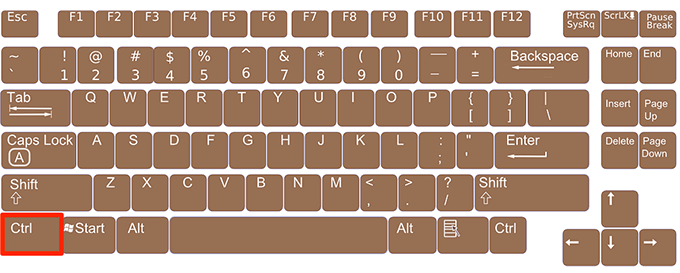
- Derulați rotița mouse-ului în sus pentru a mări dimensiunea pictogramelor de pe desktop. Veți vedea pictogramele dvs. crescând în timp real pe ecran.
- Derulați rotița mouse-ului în jos pentru a reduce dimensiunea pictogramelor de pe desktop.
Utilizați meniul contextual pentru a modifica dimensiunea pictogramei de pe desktop
Windows vă oferă opțiunea de a modifica dimensiunea pictogramelor de pe desktop în meniul contextual. Acest meniu vine cu mai multe dimensiuni predefinite de pictograme pe care le puteți alege și aplica pictogramelor de pe desktop.
- Faceți clic dreapta oriunde liber pe desktop.
- Faceți clic pe opțiunea care spune Vizualizare și veți avea trei dimensiuni de pictogramă din care să alegeți: pictograme mari , pictograme medii și pictograme mici
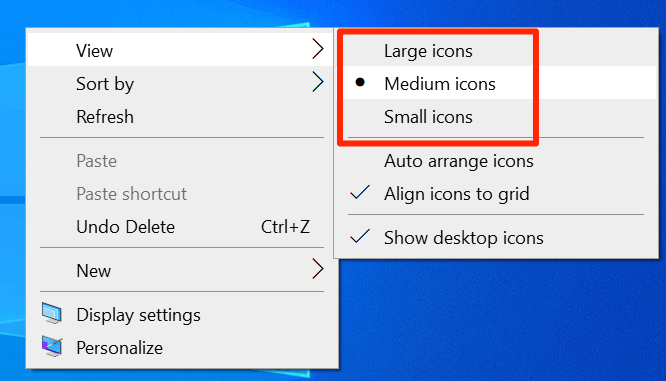
- Făcând clic pe oricare dintre aceste opțiuni, va crește sau micșora dimensiunea pictogramelor de pe desktop. Majoritatea utilizatorilor preferă opțiunea Pictograme medii .
Modificați o opțiune în setări pentru a modifica dimensiunea pictogramei de pe desktop
Windows 10 are o opțiune de scalare și aspect care vă permite să scalați diverse elemente, inclusiv text, aplicații și pictograme de pe computer. Puteți utiliza această opțiune pentru a aplica una dintre dimensiunile de scară predefinite sau vă puteți specifica propria valoare.
Specificarea propriei valori vă oferă mai multă flexibilitate și puteți avea o dimensiune personalizată pentru toate elementele de pe ecran.
- Deschideți meniul Start , căutați Setări și deschideți-l.

- Faceți clic pe Sistem în următorul ecran pentru a deschide meniul de setări ale sistemului.
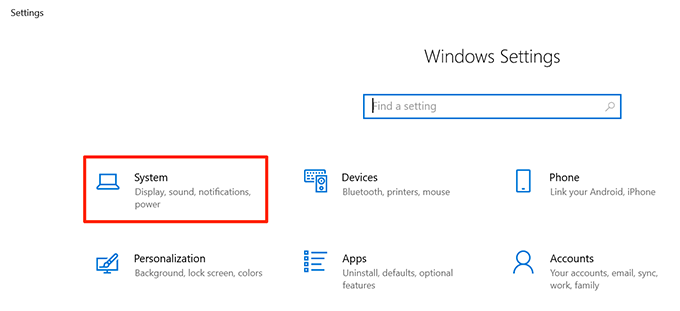
- Alegeți Afișare din opțiunile disponibile în bara laterală din stânga.
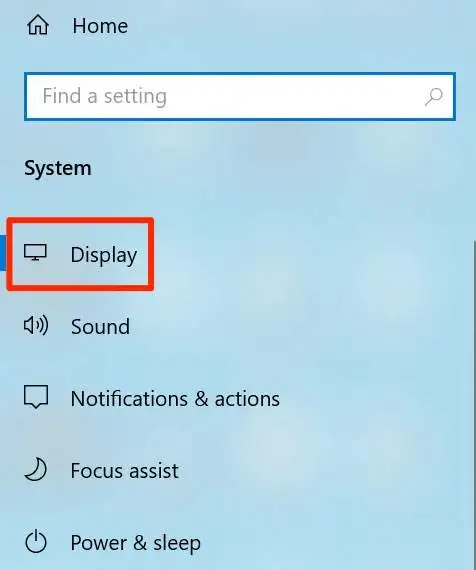
- Veți vedea o secțiune numită Scalare și aspect în panoul din partea dreaptă. Faceți clic pe meniul drop-down pentru Schimbați dimensiunea textului, a aplicațiilor și a altor elemente și alegeți o valoare de scară.
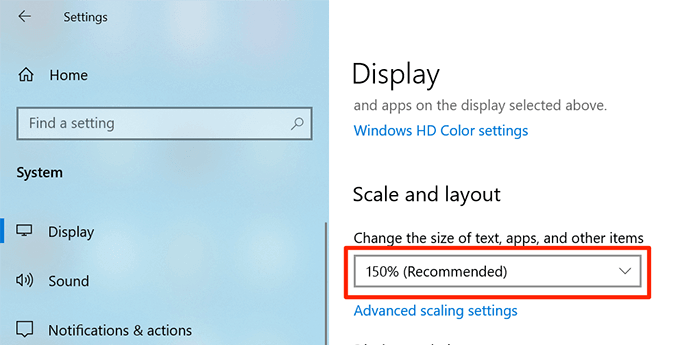
- Modificările pe care le faceți se vor reflecta imediat și toate elementele ecranului, inclusiv pictogramele de pe desktop, vor deveni mari sau mici.
- Pentru a specifica o dimensiune de scară personalizată, faceți clic pe opțiunea Setări avansate de scalare .
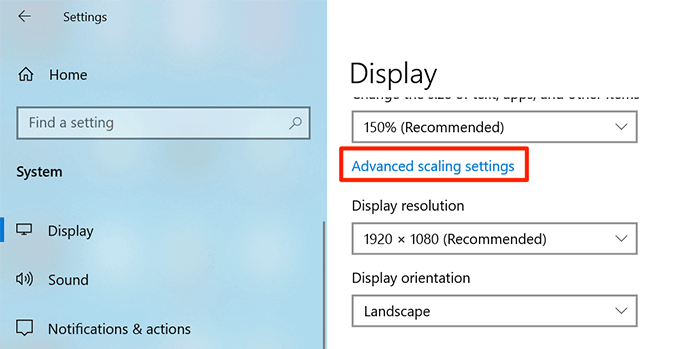
- În următorul ecran, puteți introduce o valoare în singura casetă de text de pe ecran. Această valoare trebuie să fie între 100 și 500. Apoi faceți clic pe Aplicare pentru a aplica modificările în sistem.
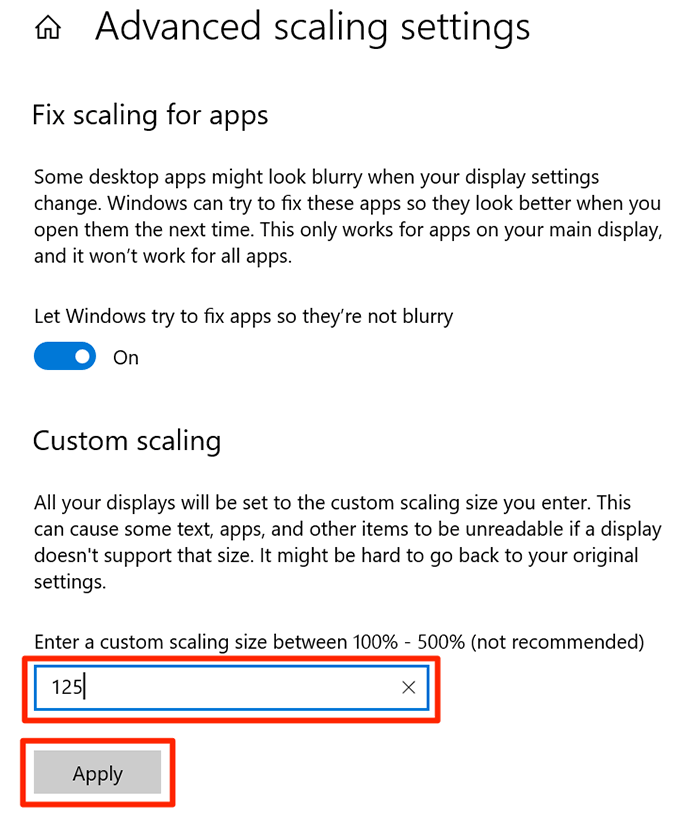
Utilizați o comandă rapidă de la tastatură pentru a schimba dimensiunea pictogramei de pe desktop
Dacă preferați să utilizați comenzile rapide de la tastatură pentru a vă îndeplini sarcinile, există o comandă rapidă pentru a modifica dimensiunile pictogramelor de pe desktop. Vă oferă patru opțiuni de dimensiune din care să alegeți pentru pictogramele de pe desktop.

- Apăsați și mențineți apăsate butoanele Shift și Ctrl de pe tastatură.
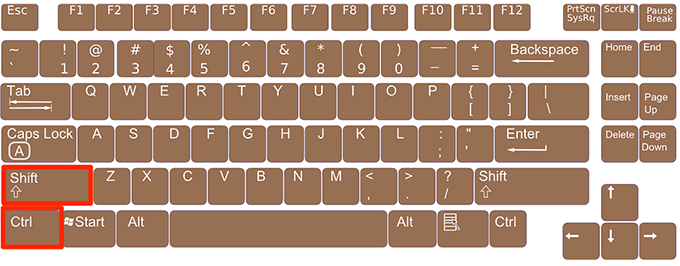
- În timp ce butoanele de mai sus sunt ținute apăsate, apăsați una dintre următoarele taste pentru a schimba dimensiunea pictogramei desktop:
1 – apăsarea acestui număr face pictogramele de pe desktop foarte mari
2 – acest număr mărește pictogramele de pe desktop
3 – aceasta schimbă dimensiunea pictogramei de pe desktop la dimensiune medie
4 – acest lucru va face pictogramele de pe desktop mai mici
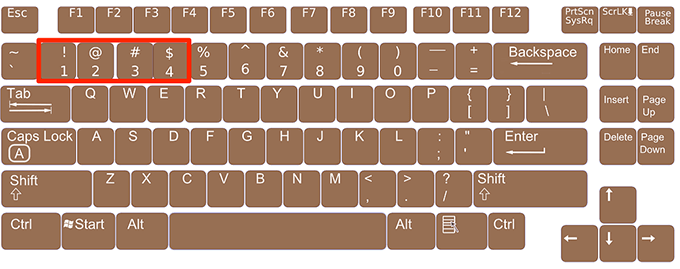
Asigurați-vă că utilizați tastele numerice din partea de sus a tastaturii și nu pe tastatura numerică. Tastele numerice din tastatura numerică nu par să funcționeze cu această sarcină.
Modificați rezoluția ecranului pentru a crește/scădea dimensiunea pictogramei de pe desktop
Rezoluția ecranului computerului dvs. decide dimensiunile pictogramelor de pe desktop. Schimbând această rezoluție, puteți face pictogramele de pe desktop mai mici și mai mari.
Rețineți că acest lucru va schimba și dimensiunea tuturor celorlalte elemente și nu doar pictogramele de pe desktop.
- Utilizați căutarea Cortana pentru a lansa aplicația Setări .
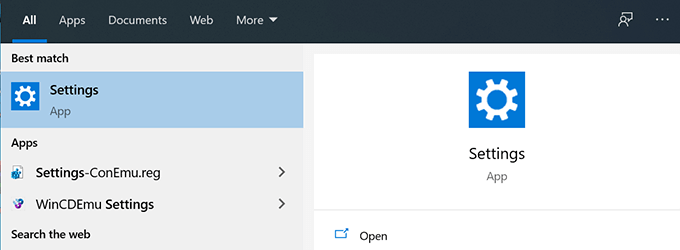
- Selectați opțiunea care spune Sistem pe următorul ecran.
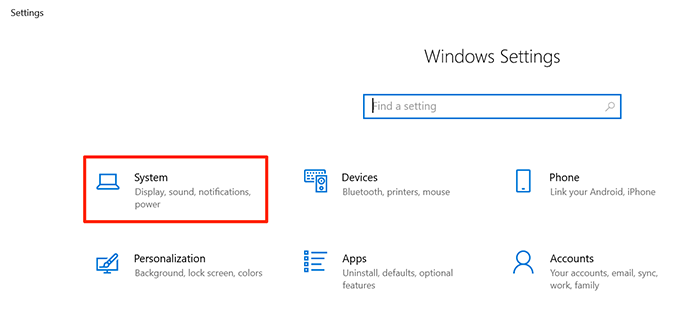
- Faceți clic pe Afișare din opțiunile disponibile în bara laterală din stânga.
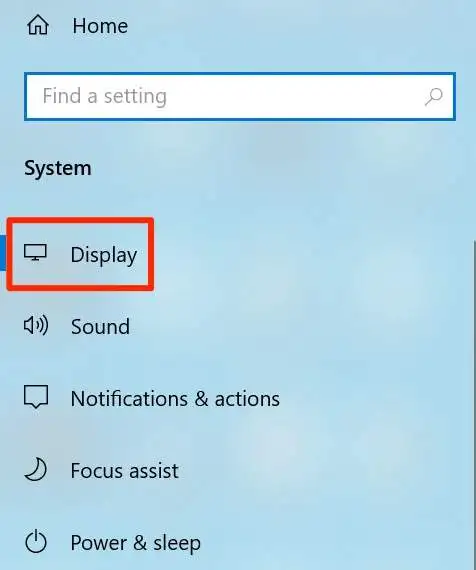
- În panoul din partea dreaptă, veți vedea un meniu drop-down cu titlul Rezoluție afișare . Faceți clic pe acest meniu vertical și alegeți o nouă rezoluție pentru ecranul dvs.
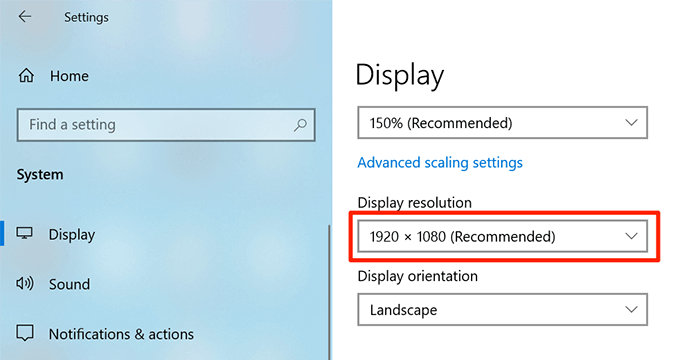
- Dacă alegeți o rezoluție mai mare, dimensiunea pictogramei dvs. va deveni mai mică. Alegerea unei rezoluții mai mici va mări pictogramele.
Editați o cheie de registry pentru a modifica dimensiunea pictogramei desktop Windows
Windows vă permite să modificați multe opțiuni de pe computer folosind registry și aceasta include și modificarea dimensiunii pictogramelor de pe desktop.
Există o intrare pentru dimensiunea pictogramei desktop-ului dvs. în registru și puteți modifica această intrare pentru a face pictogramele dvs. mai mici sau mai mari. Asigurați-vă că nu atingeți alte opțiuni decât cele specificate mai jos sau riscați să vă deteriorați sistemul de operare.
- Apăsați tastele Windows + R în același timp pentru a deschide caseta Run.
- Introduceți următoarele în caseta de pe ecran și apăsați Enter .
regedit
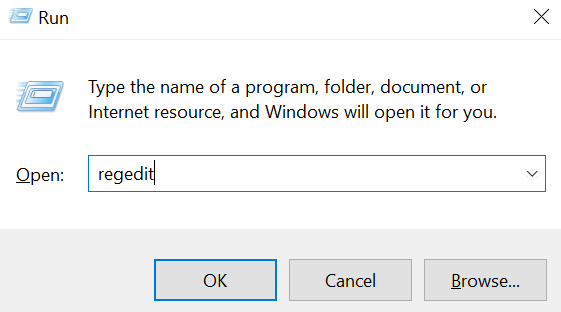
- Navigați la următoarea cale când se deschide editorul de registry. Păstrați această fereastră deschisă.
HKEY_CURRENT_USER\Software\Microsoft\Windows\Shell\Bags\1\Desktop - Apăsați tastele Windows + R , introduceți următoarea comandă în caseta Run și apăsați Enter .
cmd
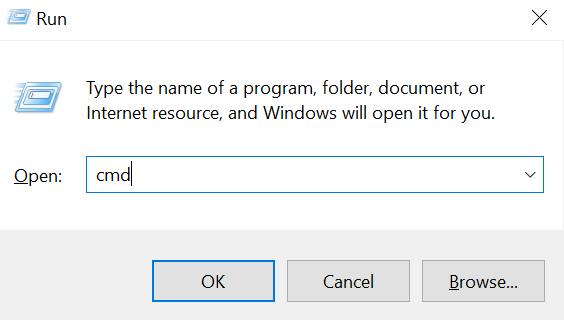
- Tastați următoarea comandă în fereastra Command Prompt și apăsați Enter . Acest lucru va închide procesul File Explorer pe sistemul dvs. și ecranul dvs. va rămâne gol. Nu închideți această fereastră nici după ce comanda este executată.
taskkill /f /im explorer.exe
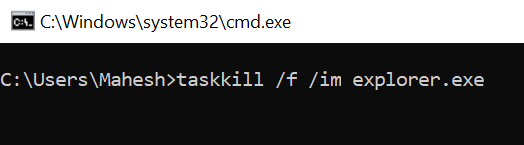
- În fereastra editorului de registry, găsiți intrarea care spune IconSize în panoul din partea dreaptă și faceți dublu clic pe ea pentru a o deschide.
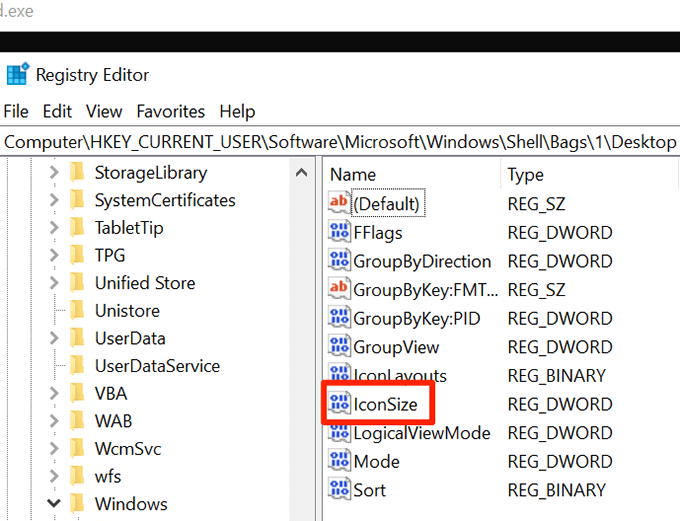
- Selectați Decimală ca bază .
- În câmpul Date value , introduceți una dintre următoarele valori și apăsați OK .
32 – acest lucru vă va micșora pictogramele
48 – acest lucru face pictogramele dvs. de dimensiune medie
96 – acest lucru vă face pictogramele mai mari
256 – acest lucru va face pictogramele dvs. foarte mari
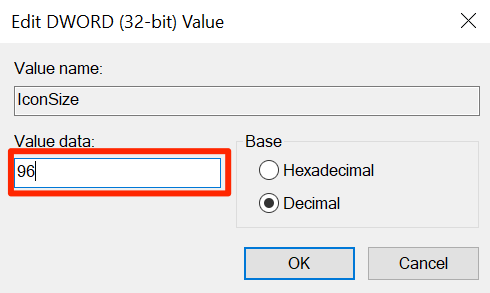
- Reveniți la linia de comandă , tastați următoarea comandă și apăsați Enter .
porniți explorer.exe
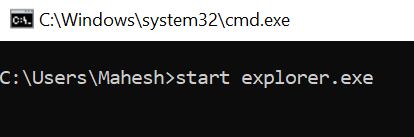
- Pictogramele dvs. vor apărea acum la dimensiunea aleasă.
Ați trebuit vreodată să schimbați dimensiunea pictogramei de pe desktop? Ce metoda ai folosit pentru a o face? Anunțați-ne în comentariile de mai jos.
